در این مقاله به آموزش مراحل راه اندازی و نصب NVR برای اولین بار پرداختهایم. این آموزش شامل مراحل سیم کشی NVR، نصب هارد، نصب زنگ هشدار(در صورت استفاده) و نصب دوربین است.
همچنین برای یادگیری تنظیمات NVR بعد از راهاندازی اولیه، مقاله راهنمای تصویری تنظیمات دستگاه NVR و تنظیمات شبکه NVR را مطالعه کنید.
قبل از شروع آموزش نصب NVR، این نکات را به خاطر داشته باشید:
1- استفاده از کلمات اختصاری
- عبارت NVR مخفف Network Video Recorderبه معنی ضبط کننده ویدیویی شبکه است. دستگاه NVR جزء اصلی کنترل سیستم دوربین مداربسته شما است.
- IPC به معنی دوربین آی پی کمرا (دوربین IP) یا همان دوربین تحت شبکه است.
- HDD مخفف هارد دیسک است. برای ذخیرهسازی ویدئوها در دستگاه NVR از هارد دیسک استفاده میشود.
- sPoE مخفف simplified power over Ethernet است. با قابلیت poe نیازی به کابل برق جداگانه نیست و انتقال برق بر روی کابل شبکه CAT5 و CAT6 انجام میشود.
2- اقدامات احتیاطی و ایمنی
لطفاً هنگام راه اندازی تجهیزات و نصب NVR، این دستورالعملها را برای ایمنی خود رعایت کنید.
- برای تغذیه NVR فقط از آداپتور برق مخصوص خودش استفاده کنید.
- قبل از اینکه NVR را از برق بکشید یا وصل کنید، مطمئن شوید که دکمه برق پشت دستگاه خاموش است.
- هیچ شیئی را در محفظه یا منافذ NVR وارد نکنید.
- اجسام سنگین را روی NVR قرار ندهید.
- سطوح NVR را تمیز و خشک نگه دارید.
- در محیطهای مرطوب یا دارای گرد و خاک کار نکنید.
- NVR را از مایعات و خیس شدن دور نگه دارید.
- برای نگهداری و راه اندازی NVR دمای بین -10 تا 50 درجه سانتیگراد مناسب است.
- NVR را در نزدیکی منابع گرما نصب نکنید و از تابش مستقیم نور خورشید دور نگه دارید.
- مطمئن شوید در محل نصب NVR گردش هوای خوبی وجود دارد.
- و از برخورد و سقوط شدید NVR جلوگیری کنید.
3- حداقل الزامات برای راه اندازی و نصب NVR
- حداقل الزاماتی که برای عملکرد کامل و مناسب NVR نیاز دارید شامل موارد زیر است:
- نمایشگر خارجی با ورودی VGA و کابل VGA.
- یک روتر یا مودم بیسیم دارای اتصال اینترنت با یک پورت خالی (برای مشاهده از راه دور).
- حداقل سرعت بارگذاری اینترنت: 256 کیلوبیت بر ثانیه در محل NVR (برای مشاهده از راه دور)، یا حداقل بیش از 512 کیلوبیت بر ثانیه برای NVR 8 کاناله.
- دستگاه تلفن همراه Android (نسخه 2.3 و بالاتر) یا iOS (نسخه 6 و بالاتر) (برای مشاهده از راه دور).
مراحل نصب و راه اندازی NVR برای اولین بار
۱- نصب HDD
همانطور که در مقاله تجهیزات دوربین مداربسته گفتیم، سیستم مداربسته معمولا با هارد دیسک (HDD) فروخته نمیشود، مگر اینکه به طور خاص موقع خرید، هارد دیسک نیز درخواست کنید.
پس از خریداری سیستم دوربین مداربسته، میتوانید یک SATA HDD با ظرفیت ذخیرهسازی بین 500 گیگابایت تا 4 ترابایت تهیه کنید. ما هارد دیسکهای Western Digital Caviar Green AV-GP یا هارد دیسکهای Seagate Pipeline را پیشنهاد میکنیم که به طور خاص برای استفاده در محیطهای دوربین امنیتی طراحی شدهاند.
برای نصب HDD، به موارد زیر نیاز دارید:
1) سیستم NVR
2) یک هارد دیسک SATA
3) پیچ و پیچ گوشتی فیلیپس
1. قبل از شروع، مطمئن شوید NVR از منبع تغذیه جدا شده باشد. سپس پنل بالای NVR را باز کنید.

2. کابلهای برق و دیتا (SATA) را از NVR به پورتهای مربوطه روی هارد دیسک وصل کنید (مطابق شکل):

3. پس از اتصال، HDD را همراه با کابلها، مطابق شکل در NVR قرار دهید. در مرحله بعد باید هارد دیسک را به NVR پیچ کنید.

4. هارد دیسک و NVR را نگه دارید، آن را به آرامی برگردانید و سوراخهای روی هارد دیسک را با سوراخهای NVR در یک راستا قرار دهید. با استفاده از پیچ گوشتی فیلیپس، پیچهای هارد را در سوراخها پیچ کنید.

5. پانل NVR را دوباره روی آن گذاشته و با 5 پیچ سیاه فیلیپس (موجود در کیت) آن را ببندید. 3 عدد پیچ برای سه سوراخ پنل پشتی و 2 عدد پیچ برای دو سوراخ طرفین NVR.

6. بعد از نصب هارد، هنگامی که سیستم NVR را روشن میکنید، پنجرهای ظاهر میشود که از شما میخواهد HDD را فرمت کنید. گزینه [OK] را انتخاب کنید و 5-10 دقیقه منتظر بمانید.
توجه: اگر این پنجره پاپآپ نمایش داده نشد، لطفاً با رفتن به صفحه اطلاعات یا Disk Drive Info، هارد دیسک را به صورت دستی فورمت کنید. (برای توضیحات بیشتر، رجوع شود به قسمت Disk Drive Info در مقاله تنظیمات شبکه NVR)
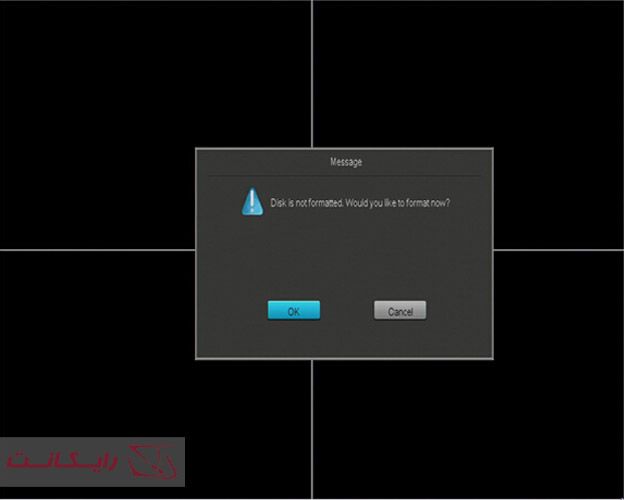
7. در این مرحله سیستم شروع به فرمت HDD میکند. پس از اتمام forma، دستگاه NVR به طور خودکار راهاندازی مجدد میشود.
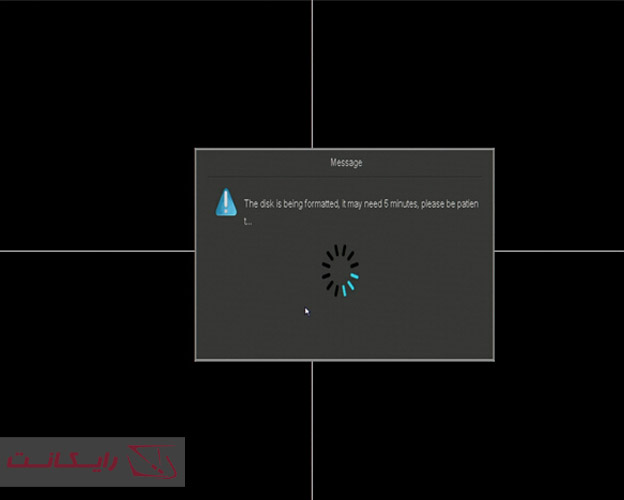
۲- نصب دستگاه NVR
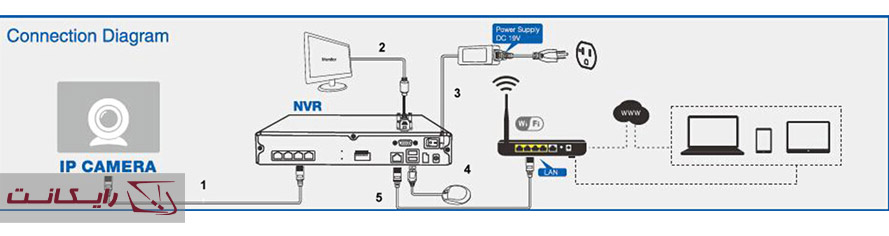
1. همانطور که در تصویر روش نصب nvr نشان داده شده است؛ دوربینهای خود را مستقیماً و با کابلهای صحیح به سیستم وصل کنید. برای آموزش دقیق، لطفاً به قسمت تنظیمات NVR برای کنترل دوربین در مقاله تنظیمات شبکه NVR مراجعه کنید.
2. صفحه نمایش خود را به ورودی مناسب NVR وصل کنید.
3. مطابق شکل، سیستم خود را به وسیله آداپتور برق به پریز برق وصل کنید.
4. مطابق شکل، ماوس USB خود را به ورودی مربوطه متصل کنید.
5. و همچنین سیستم NVR را با کابل اترنت به روتر یا مودم بیسیم خود وصل کنید.
۳- اتصال زنگ هشدار خارجی ( در صورت استفاده)
توجه: قسمت اصلی از مراحل نصب زنگ هشدار، بر اساس نوع زنگ هشدار شما متفاوت خواهد بود. به همین دلیل، مراحل زیر جامع نیستند و باید با توجه به آلارمها و دزدگیرهای مورد نظر خودتان، دستورالعملهایشان را برای تکمیل انجام دهید.
قبل از نصب، لطفاً ابتدا پورتهای ورودی و خروجی آلارم را در پنل پشتی دستگاه NVR پیدا کنید. مراحل زیر به شما نشان میدهد که چگونه سیمها را از سیستم هشدار خارجی به NVR وصل کنید.

1. زبانه نارنجی روی پورت زنگ هشدار را فشار دهید (با ناخن انگشت یا خودکار) تا اتصال فنری باز شود.
2. بعد از فشار دادن زبانه نارنجی به سمت داخل، سیم لخت زنگ هشدار را در حدود 3 الی 5 سانتیمتر وارد پورت کنید.
3. حالا زبانه نارنجی را رها کنید تا پورت، به کابلی که وارد کردید محکم بچسبد. برای اطمینان سیم را بکشید تا مطمئن شوید محکم بسته شده است.
۴- اتصال دوربینها به NVR
1. (فرض میگیریم 4 دوربین مداربسته برای نصب به NVR داریم). کابلهای دیتای هر 4 دوربین را به NVR وصل کنید. یعنی یک سر را به پورت اترنت دوربینها و یک سر را به پورت پشت NVR متصل کنید.
همچنین آداپتور دوربینها را به برق وصل کنید. اما در صورت استفاده از دوربین PoE دیگر نیازی به آداپتور برق ندارید. فقط کابلهایsPoE کافی است.
2. با استفاده از یوزنیم پیش فرض ‘admin’ و رمز عبور پیش فرض ‘111111’، دستگاه NVR را روشن کرده و وارد آن شوید. پس از ورود به سیستم، سیستم سعی میکند دوربینها را به صورت خودکار اضافه کند. لطفاً 3 الی 5 دقیقه منتظر بمانید تا این روند تکمیل شود. اما اگر سیستم شما به طور خودکار دوربینها را اضافه نکرد، برای تنظیم دستی به مرحله 3 بروید.
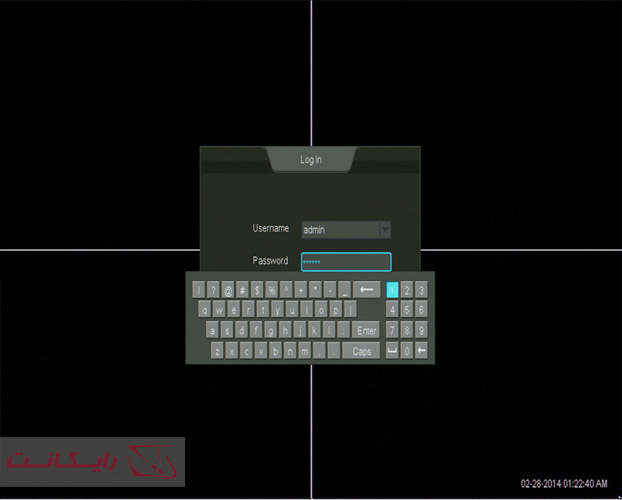
3. با حرکت دادن مکان نمای موس به سمت چپ پایین صفحه، منوی اصلی ظاهر میشود. وقتی منوی اصلی ظاهر شد، گزینه [Device Management] را انتخاب کرده و باز کنید.
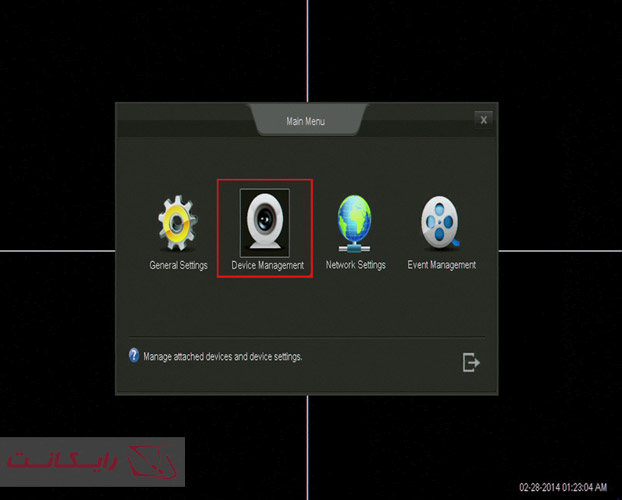
4. روی گزینه افزودن دستگاه [Add Device] در سمت چپ و سپس گزینه افزودن خودکار [Auto Add]کلیک کنید تا به طور خودکار دوربینهای IP را جستجو کنید. لطفاً 3-5 دقیقه منتظر بمانید تا سیستم به طور خودکار همه دوربینها را اضافه کند.
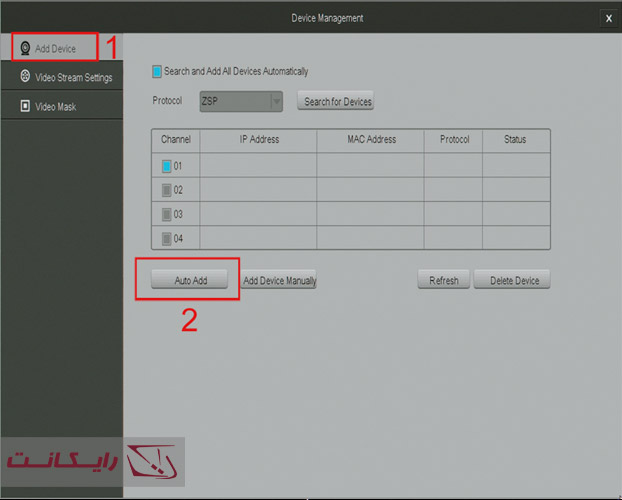
5. هنگامی که ویدیویی زنده از تصاویر ارسالی دوربینها را مشاهده کردید، تنظیمات شما کامل شده است.
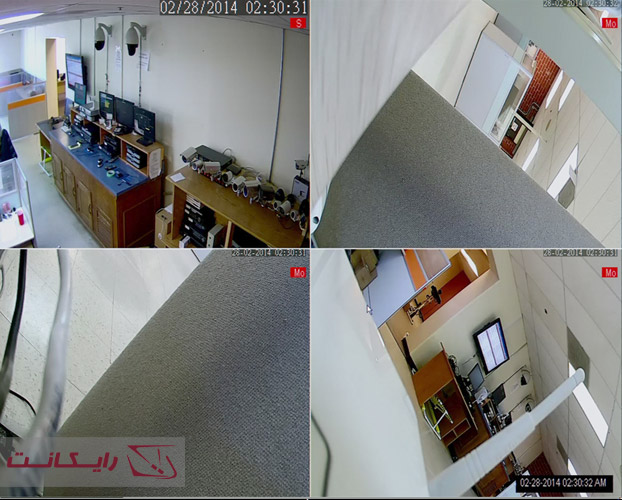
۵- راه اندازی NVR برای اولین بار
NVR را روشن کرده و روی هر نقطه در صفحه دوبار کلیک کنید. در صفحه ورود، یک Startup Wizard ظاهر میشود که به شما در تنظیم سریع NVR کمک میکند. لطفاً برای تنظیمات سریع و آسان مراحل اصلی راه اندازی NVR، دستورالعملهایی را که روی صفحه نمایش داده میشود دنبال کنید.
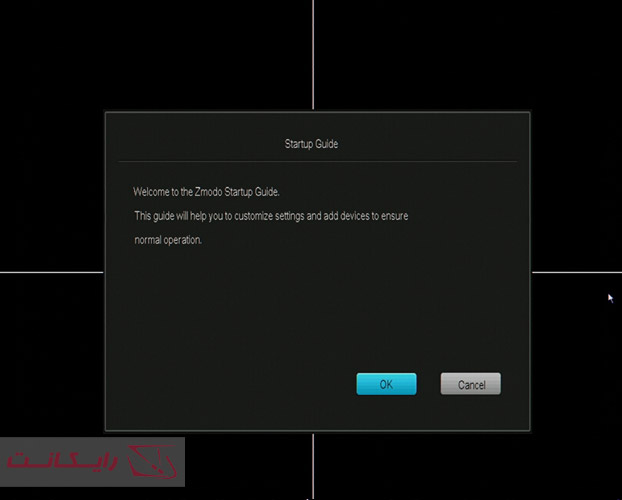
راهنمای Startup Guide
Network Time Protocol: هنگامی که این قابلیت فعال است، سیستم NVR به طور خودکار تاریخ و زمان را از طریق اتصال به اینترنت تنظیم میکند. اگر این گزینه را غیر فعال کنید، باید تاریخ و زمان را به صورت دستی وارد کنید.
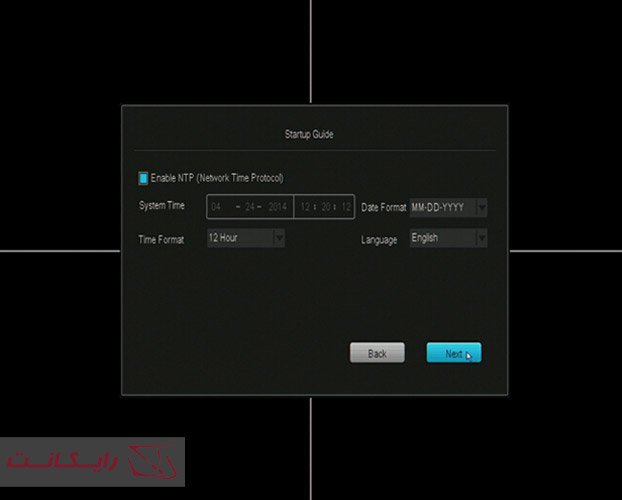
Name, phone, email: این اطلاعات به اکانت ادمین (administrator account) پیش فرض سیستم NVR اضافه میشود.
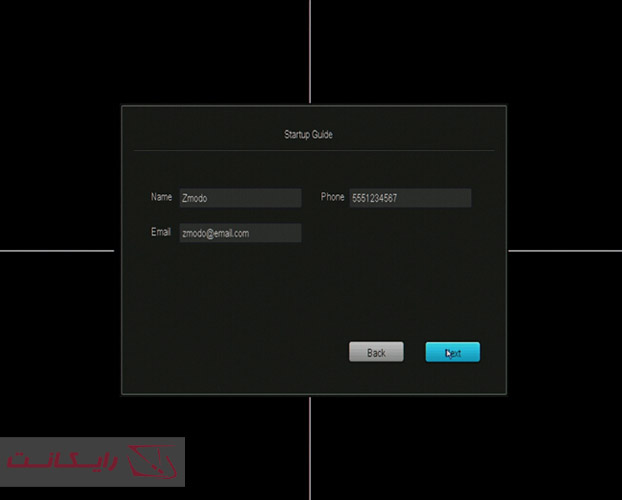
۶- معرفی Home Screen
home screen، صفحه اصلی NVR شما است که جریان مستقیم ویدئو را از دوربینهایی که به NVR متصل کردید نمایش میدهد. چندین گزینه مشاهده به صورت لوکال در NVR شما وجود دارد. بعد از نصب NVR، دستگاه به طور پیشفرض روی نمای صفحه “نمایش چهار صفحهای” (quad-screen) با پخش مستقیم فیلم (live-video) از هر چهار فید دوربین تنظیم میشود. برای دسترسی به quick-menu جدید، مکاننما را با استفاده از موس به پایین صفحه ببرید یا دکمه menu را از روی ریموت فشار دهید.
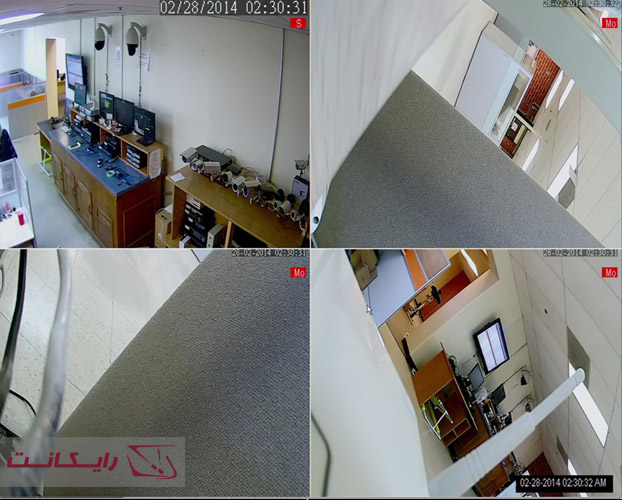
quick-menu یا منوی سریع شامل گزینههای زیر است:
Main Menu

برای دسترسی به تمام ویژگیهای NVR از Main Menu استفاده کنید. برای راهنمایی و آموزش بیشتر به قسمت General Settings در مقاله تنظیمات NVR مراجعه کنید.
.
New Notification

هنگامی که NVR شما دارای آپدیت یا یک پیام فوری است (مانند نشناختن HDD، تشخیص حرکت، فعال شدن زنگ هشدار و غیره) یک اعلان در quick-menu سیستم ظاهر میشود. برای مشاهده جزئیات بیشتر روی آیکون new notification کلیک کنید.
.
Single View

این گزینه به شما امکان میدهد تا به سرعت یک فید دوربین را به صورت تمام صفحه مشاهده کنید. برای انتخاب فید دوربین جهت مشاهده، روی نماد فوق کلیک کنید.
.
Quad View

انتخاب گزینه نمای چهارگانه، به سرعت حالت مشاهده را به چهار فید کانال همزمان تغییر میدهید.
.
Playback

فیلمهای دوربینها را از این منو مرور و پشتیبانگیری کنید.
.
Logout / Shutdown

با این گزینه میتوانید از اکانت فعلی خود خارج شوید (لاگ اوت کنید) یا سیستم را خاموش کنید. برای shutdown کردن به مجوز مدیر نیاز است.
سخن آخر
ما در این راهنمای جامع، به طور خاص راه اندازی و نصب NVR برای اولین بار، را آموزش دادیم. ارائه دستورالعملهای جامع برای راه اندازی کامل و عملکرد اصلی NVR نیاز به دانشی فراتر دارد. از این رو توصیه میکنیم برای بهرهبرداری کامل از سیستم مدار بسته خود، نصب و تنظیمات حرفهای تجهیزات سیستم خود را به متخصصین این حوزه بسپارید. و بدون دغدغه فقط به رصد تصاویر دوربینهایتان بپردازید. برای کسب اطلاعات بیشتر در مورد خدمات و نصب دوربین مداربسته با متخصصین ما در رایکانت تماس بگیرید.





